Comment réparer Instagram ne me laissera pas poster une erreur
Publié: 2021-03-12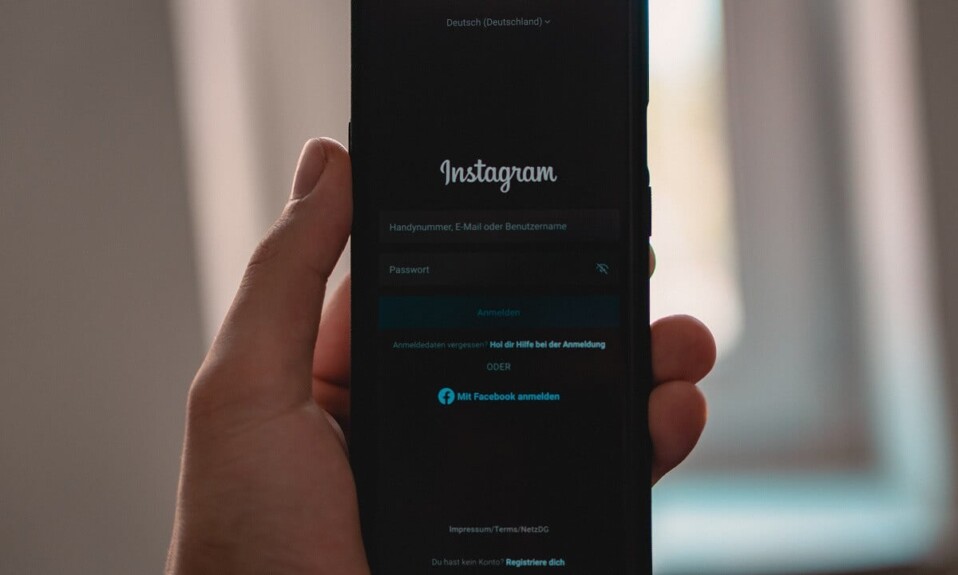
L'une des fonctionnalités qui font d'Instagram la meilleure plate-forme pour les créateurs est la possibilité de partager de l'art et du contenu sous forme de publications. Il y a 8,5 millions de photos téléchargées chaque jour sur Instagram, ce qui le rend idéal pour partager votre travail.
Cependant, une erreur imprévue semble perturber le flux des posts sur la plateforme. Les utilisateurs se sont plaints que lors de la publication sur Instagram, un message indiquant "Désolé, il y a eu un problème avec votre demande" apparaît sur leur écran. Si vous rencontrez un problème similaire lors de la publication sur la plate-forme, voici comment vous pouvez corriger l'erreur « Instagram ne me laisse pas publier » et garder votre fidèle base de fans satisfaite.
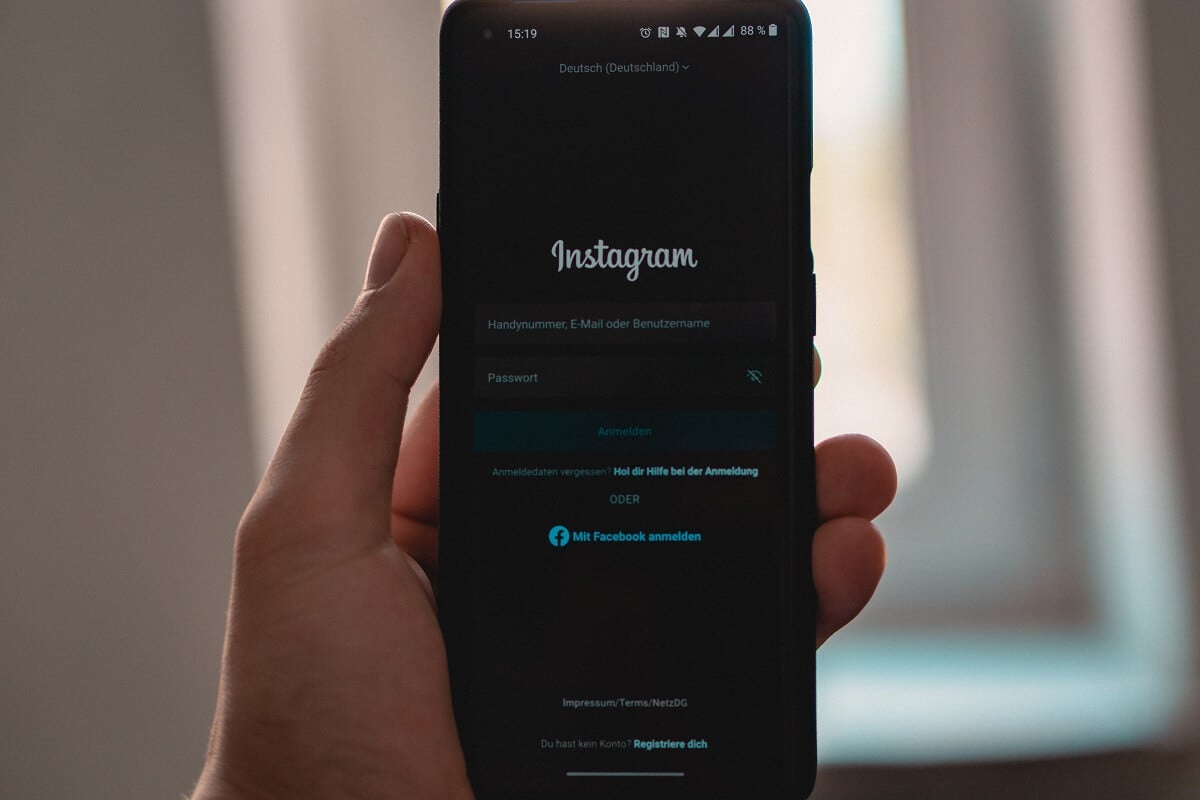
Contenu
- Comment réparer Instagram ne me laissera pas poster une erreur
- Pourquoi Instagram ne me laisse-t-il pas publier ?
- Méthode 1 : Assurez-vous d'avoir une connexion Internet solide
- Méthode 2 : Effacer le cache et le stockage des données.
- Méthode 3 : contrôler l'utilisation des données d'Instagram
- Quelques conseils supplémentaires…
Comment réparer Instagram ne me laissera pas poster une erreur
Pourquoi Instagram ne me laisse-t-il pas publier ?
L'impossibilité de publier sur Instagram est un problème fréquent pour de nombreux utilisateurs de la plateforme. La raison la plus courante du problème peut être attribuée à une connexion Internet défectueuse. Des applications comme Instagram nécessitent une forte dose de données pour fonctionner de manière transparente et une connexion Internet faible pourrait empêcher la connexion entre votre profil et les serveurs en ligne. À l'inverse, le problème peut être causé par des facteurs tels que des serveurs défectueux, un stockage en cache inadéquat sur votre appareil, la grande taille des images ou même une interdiction temporaire que votre compte peut avoir reçue. Malgré la gravité de l'erreur, résoudre ce problème est loin d'être impossible et peut être fait à l'aide des étapes suivantes.
Méthode 1 : Assurez-vous d'avoir une connexion Internet solide
Bien que cela soit assez évident, une connexion Internet faible est généralement à l'origine de cette erreur. La nature simple de l'erreur amène souvent les gens à sauter dessus, mais avant de commencer à essayer des méthodes sophistiquées pour résoudre le problème, il est suggéré de revérifier votre connectivité.
1. À partir de la page de la fenêtre récente, effacez toutes les applications en appuyant sur le bouton Effacer tout .
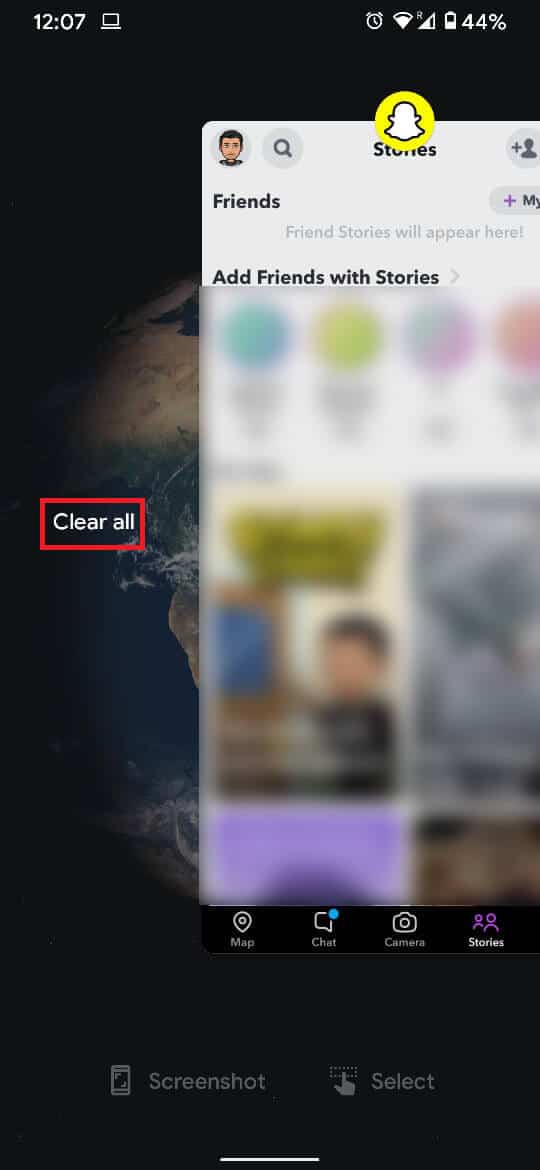
2. Ouvrez la fenêtre de notification en glissant vers le bas depuis le haut et activez le « Mode avion » pendant quelques secondes.
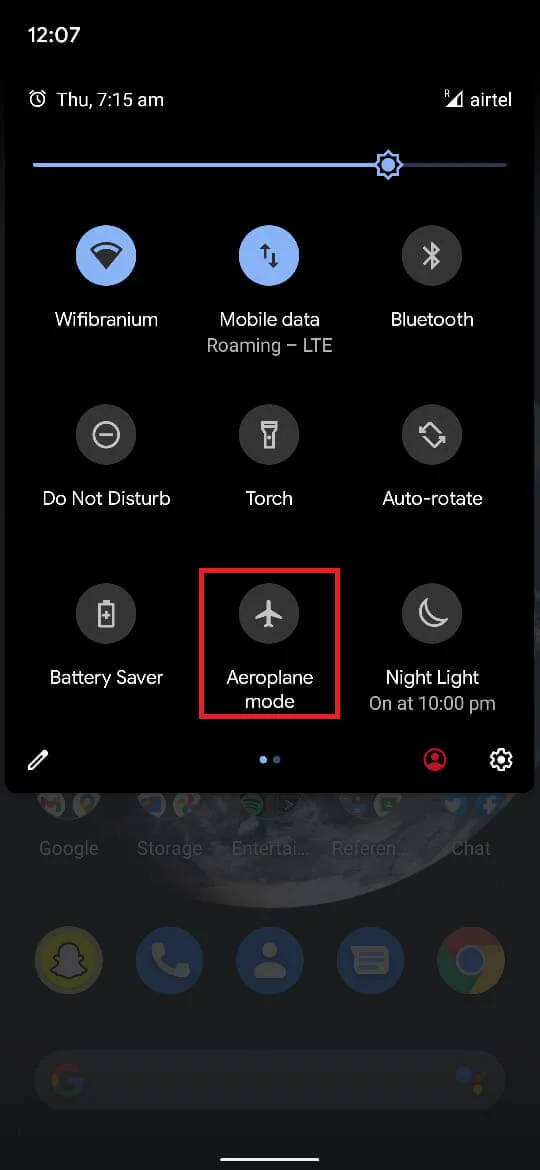
3. Désactivez le ' Mode avion ' et vous devriez pouvoir publier sur Instagram sans trop de problèmes.
Méthode 2 : Effacer le cache et le stockage des données.
Le stockage en cache d'une application a souvent tendance à la ralentir et à entraver son fonctionnement. Effacer le cache et les données d'une application revient à la réinstaller et à la faire fonctionner à partir de zéro.
1. Ouvrez l'application ' Paramètres ' sur votre smartphone et trouvez le menu intitulé ' Applications et notifications '.
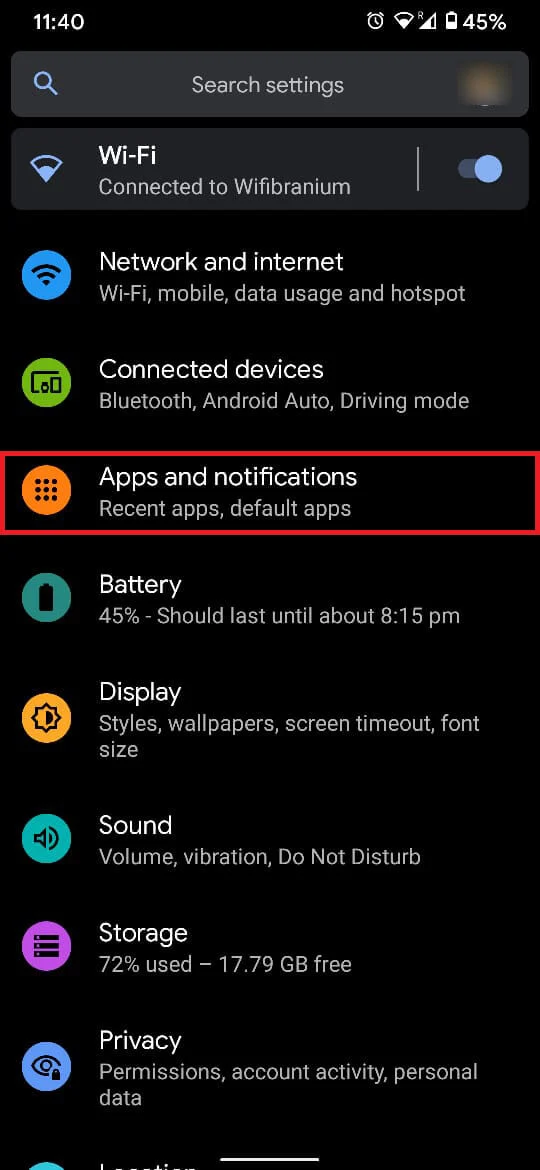
2. Dans le menu " Applications et notifications ", appuyez sur l'option " Voir toutes les applications ".
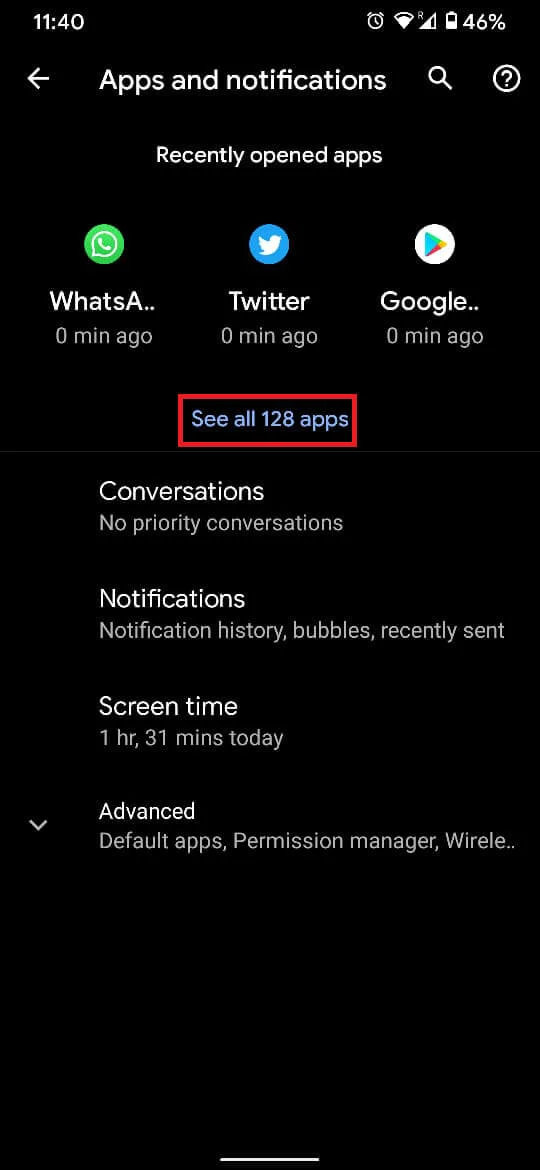
3. Naviguez pour trouver Instagram sur la liste et ouvrez ses informations sur l'application .
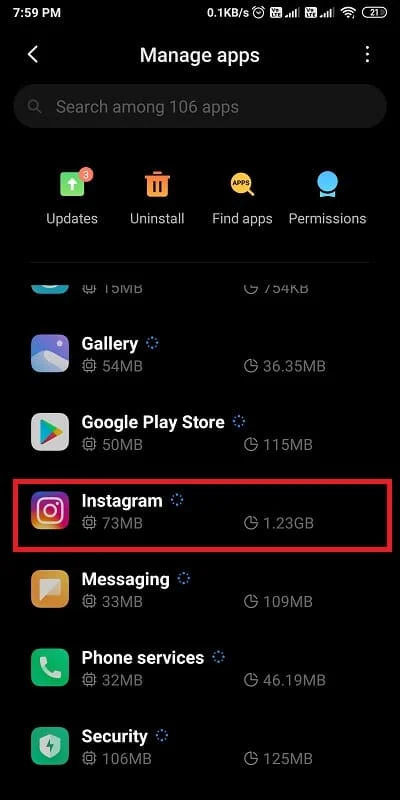
4. Appuyez sur ' Stockage et cache ' pour ouvrir les informations de stockage.
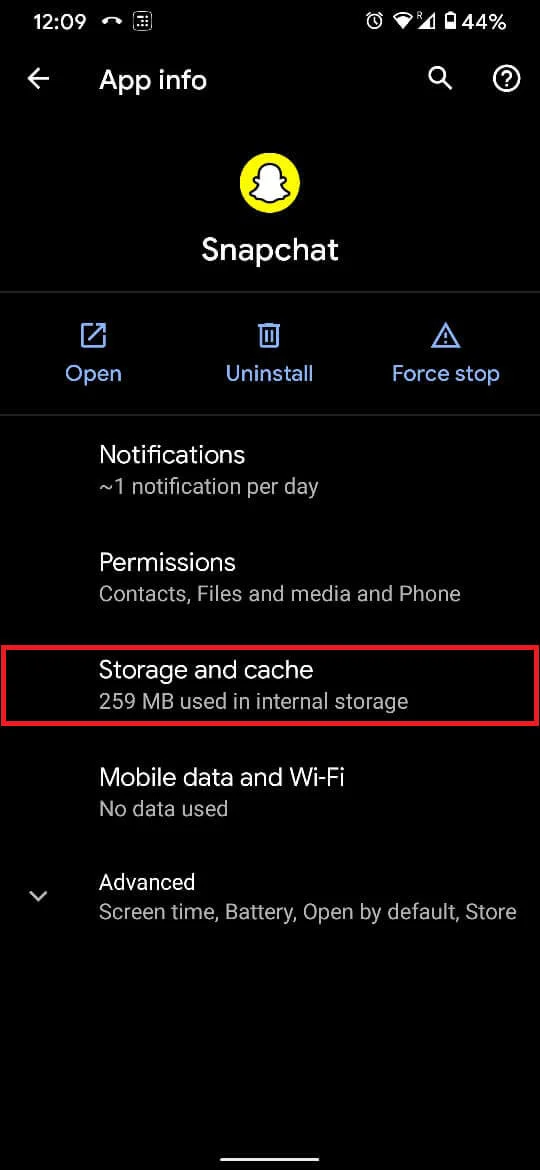
5. Appuyez sur ' Vider le cache ' et ' Vider le stockage ' respectivement. Cela devrait réinitialiser toutes les données de votre application.
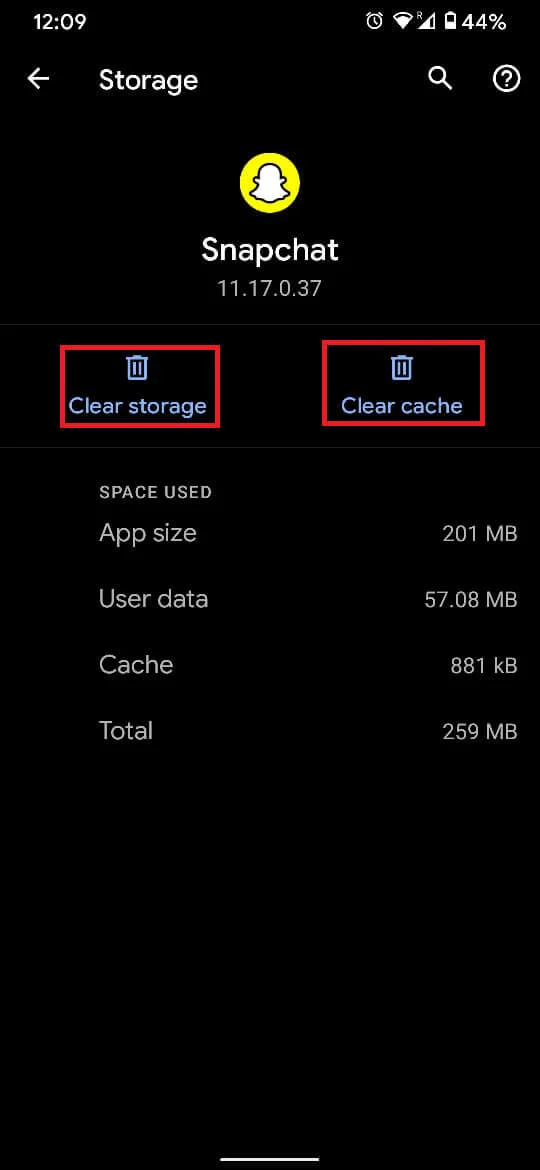

6. Fermez l'application ' Paramètres ' et connectez-vous à Instagram . Votre problème aurait dû être résolu.
Lisez aussi : 3 façons de supprimer un numéro de téléphone d'Instagram
Méthode 3 : contrôler l'utilisation des données d'Instagram
Par défaut, Instagram est programmé pour utiliser beaucoup de données pour fonctionner correctement. Cela pourrait très bien être la raison pour laquelle vous ne pouvez pas publier, car la majeure partie de votre Internet est utilisée pour charger des publications sur la plate-forme.
1. Ouvrez l'application Instagram et appuyez sur votre photo de profil dans le coin inférieur droit.
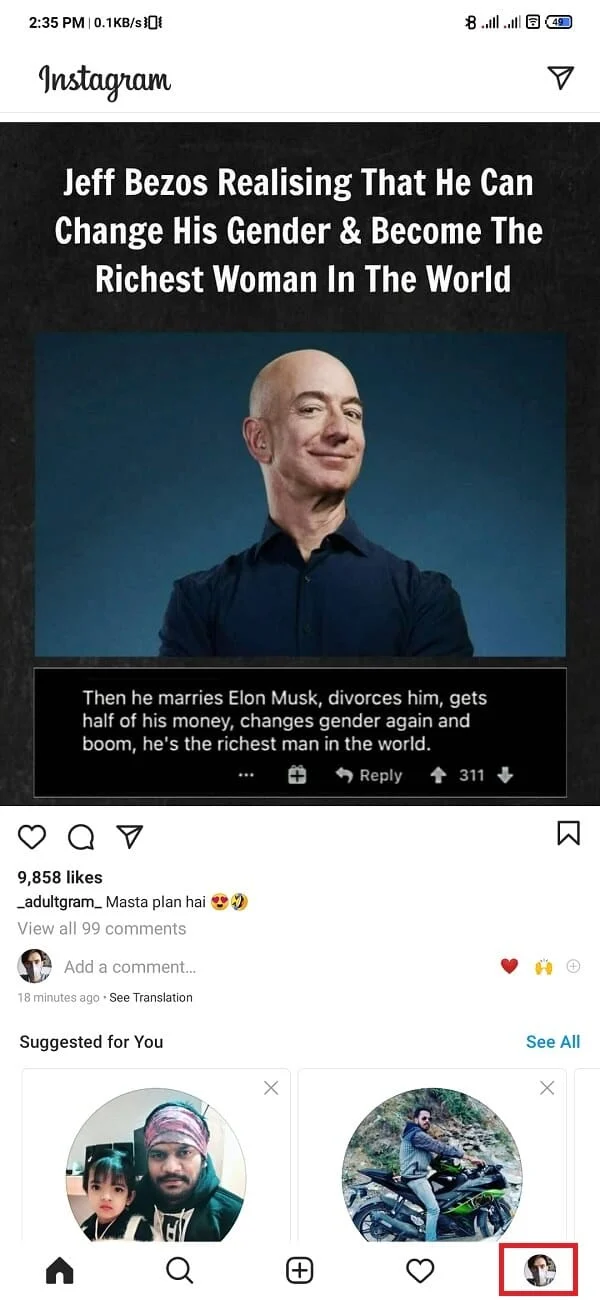
2. Sur votre profil, appuyez sur les trois lignes horizontales dans le coin supérieur droit.
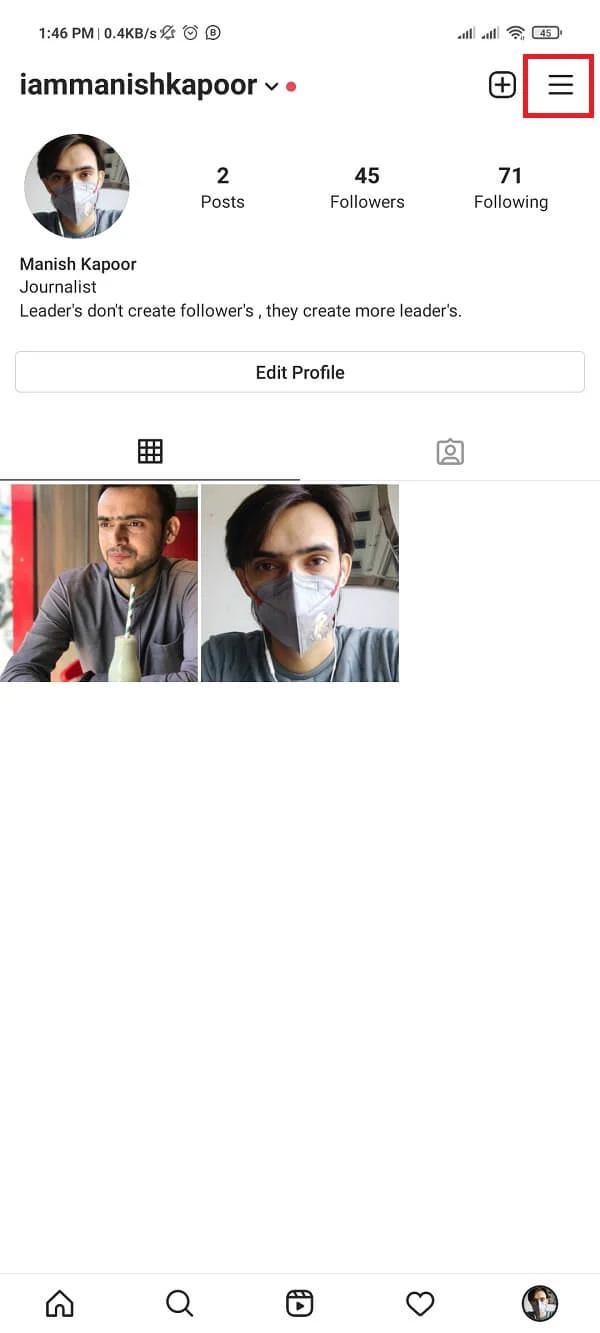
3. En bas du panneau qui s'ouvre, appuyez sur ' Paramètres '.
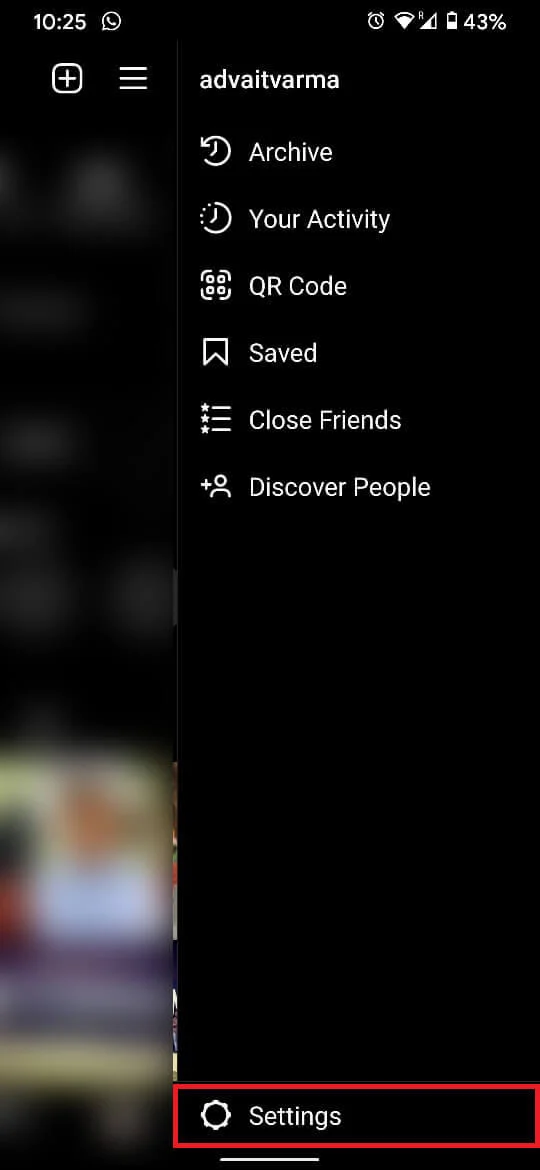
4. Une liste des paramètres associés à votre compte s'ouvrira, appuyez sur « Compte » pour continuer.
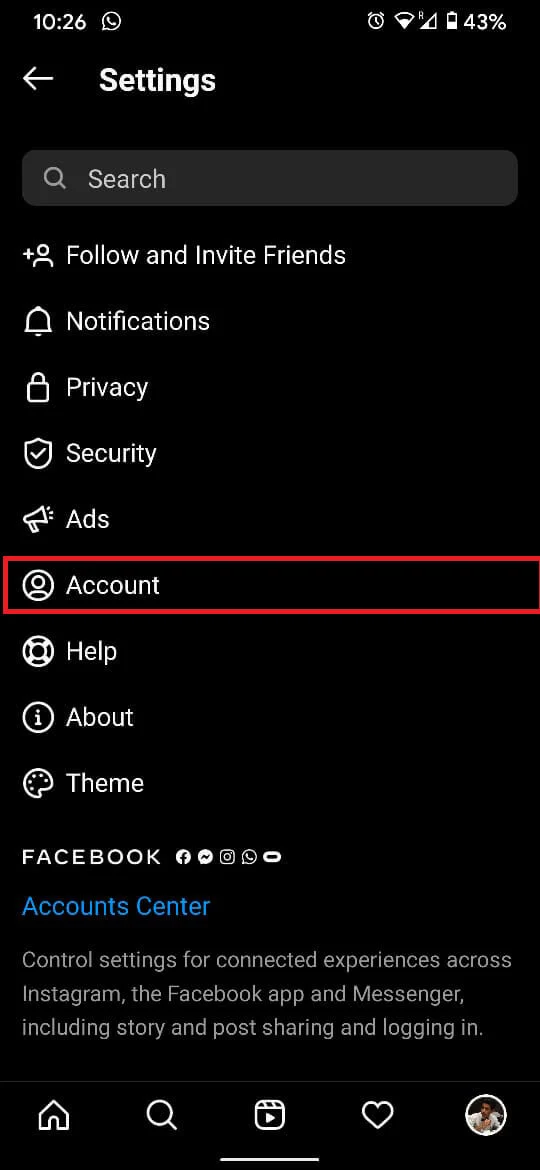
5. Dans les options du compte, naviguez jusqu'au paramètre " Utilisation des données cellulaires ".
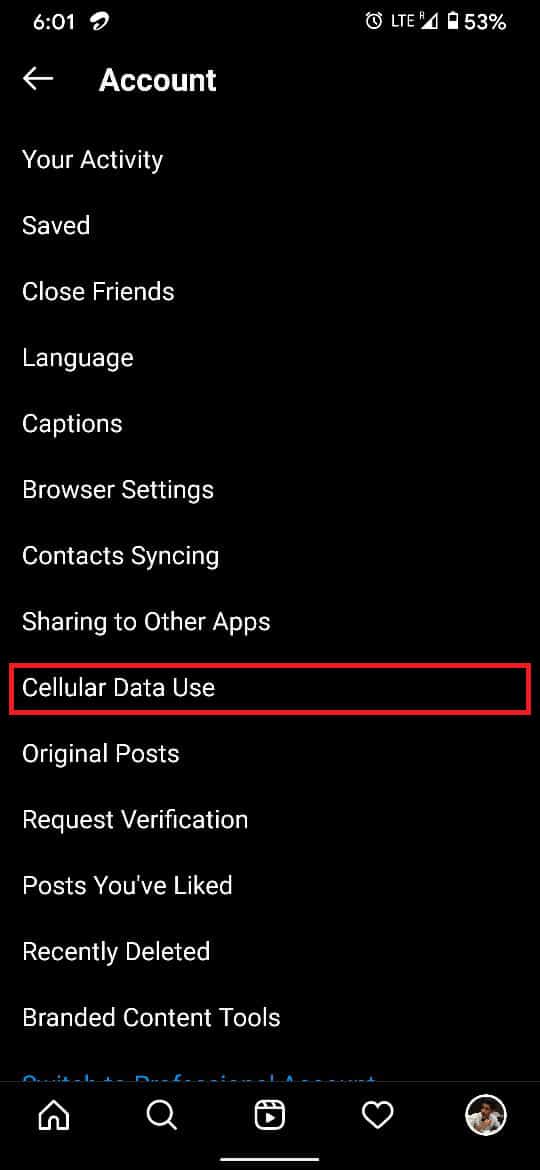
6. Après avoir ouvert la page « Paramètres de données cellulaires », appuyez sur l' interrupteur à bascule devant « Économiseur de données » pour l'activer.
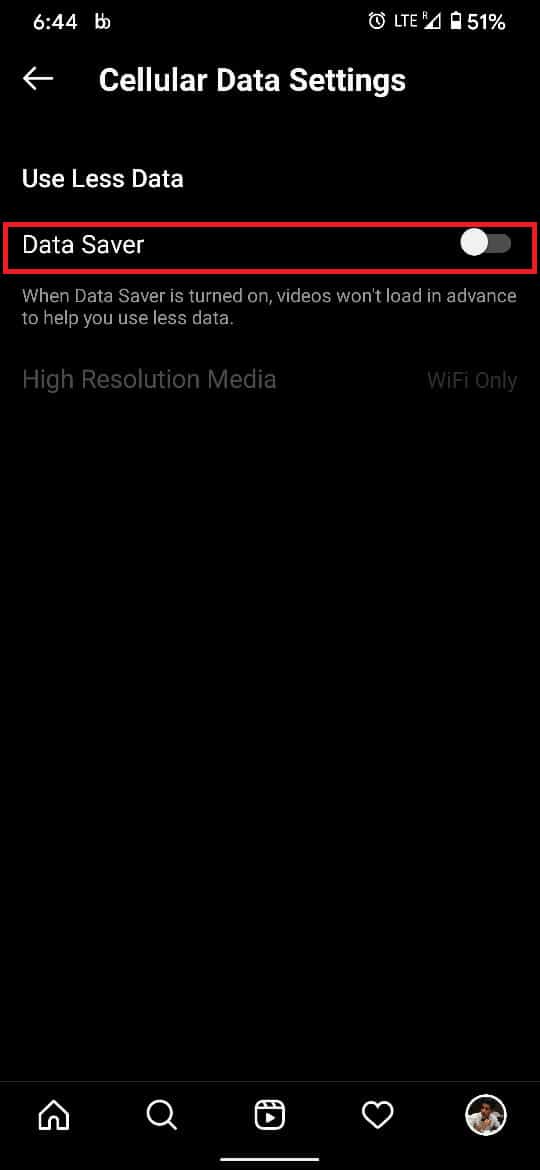
7. Vous pouvez également modifier le réseau par défaut sur lequel les médias haute résolution se chargent. En sélectionnant Cellulaire + WiFi , vous pouvez partager la charge entre les deux réseaux.
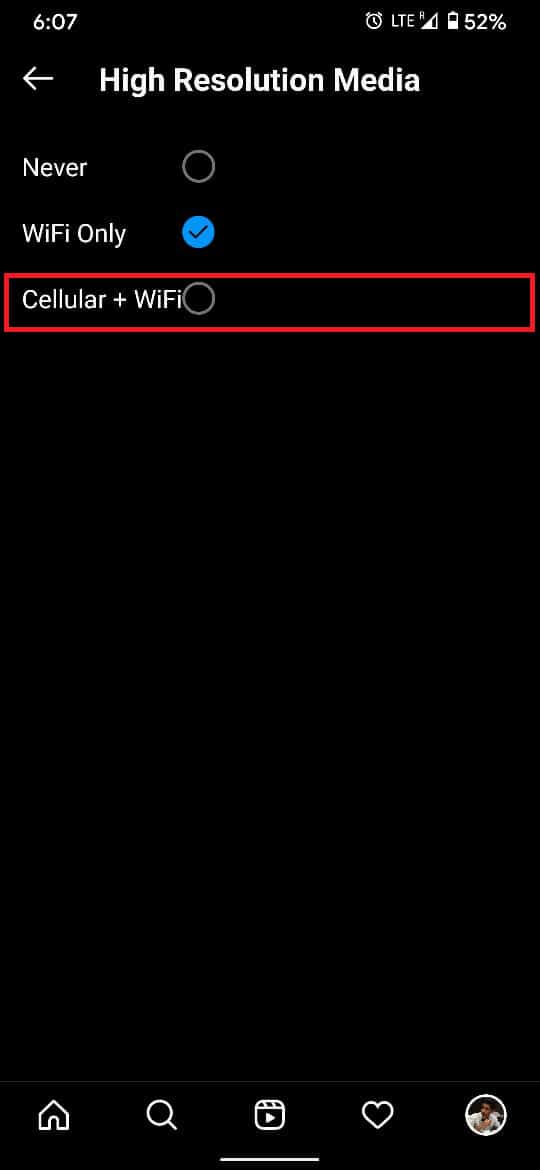
8. Cela devrait économiser plus de données pour vos publications et corriger l'erreur « Instagram ne me laisse pas publier ».
Quelques conseils supplémentaires…
Si les méthodes susmentionnées ne semblent pas faire de différence, vous pouvez essayer ces conseils supplémentaires pour résoudre votre problème.
a) Assurez-vous que votre publication respecte les directives d'Instagram
Les plateformes comme Instagram sont très strictes sur les directives régissant une publication. Certains aspects de votre image ou de votre vidéo pourraient enfreindre ces directives, obligeant Instagram à vous empêcher de télécharger. Essayez de télécharger une autre photo pour confirmer cette théorie, puis prenez les dispositions nécessaires pour ne rien publier d'inapproprié.
b) Essayez d'attendre ou de publier depuis un autre appareil
Il est possible qu'en raison de certaines actions associées à votre profil, votre compte Instagram ait été temporairement interdit de télécharger du contenu . Les actions susmentionnées pourraient inclure la publication de contenu offensant, aimer et partager trop de messages, voir une augmentation inexplicable du nombre d'abonnés, etc. La meilleure chose à faire pour le moment est d'attendre que l'interdiction soit levée. Sa durée peut varier de 6 à 48 heures. Pendant ce temps, vous pouvez également essayer de publier le même contenu depuis un autre appareil et voir si cela fonctionne.
c) Contacter le service client d'Instagram
Les représentants du service client d'Instagram répondent rapidement et sont prévenants envers les utilisateurs. Si toutes les méthodes ci-dessus échouent, contacter le service client d'Instagram est la solution idéale. Vous pouvez les envoyer à [email protected] en expliquant votre problème en détail. Si votre requête est valide, ils vous répondront dans les 24 heures et vous aideront à résoudre votre problème.
Conseillé:
- Comment afficher des photos Instagram en taille réelle
- Comment supprimer des téléchargements sur Android
- Comment activer l'enregistreur d'écran intégré sur Android 10
- Masquer l'histoire Instagram de tout le monde sauf une personne
Avec cela, vous avez réussi à corriger l'erreur Instagram ne me laissera pas publier et vous avez retrouvé votre accès à la plus grande plateforme de partage de contenu au monde. Bon partage !
